Menginstal Git di Ubuntu sangat mudah. Ini tersedia di repositori utama Ubuntu dan Anda dapat menginstalnya menggunakan perintah apt seperti ini:
sudo apt install gitMudah? bukan?
Hanya ada sedikit masalah kecil (yang mungkin tidak menjadi masalah sama sekali) dan itu adalah versi Git yang diinstal.
Pada sistem LTS, stabilitas perangkat lunak adalah yang paling penting. Inilah sebabnya mengapa Ubuntu 18.04 dan distribusi lainnya sering kali menyediakan versi perangkat lunak yang lebih lama namun stabil yang diuji dengan baik dengan rilis distribusi.
Inilah sebabnya mengapa ketika Anda memeriksa versi Git, Anda akan melihat bahwa itu menginstal versi yang lebih lama dari versi Git saat ini yang tersedia di situs web proyek Git:
[email protected]:~$ git --version
git version 2.17.1Pada saat penulisan tutorial ini, versi yang tersedia di situs webnya adalah 2.25. Jadi bagaimana Anda menginstal Git terbaru di Ubuntu?
Instal Git terbaru pada distribusi Linux berbasis Ubuntu
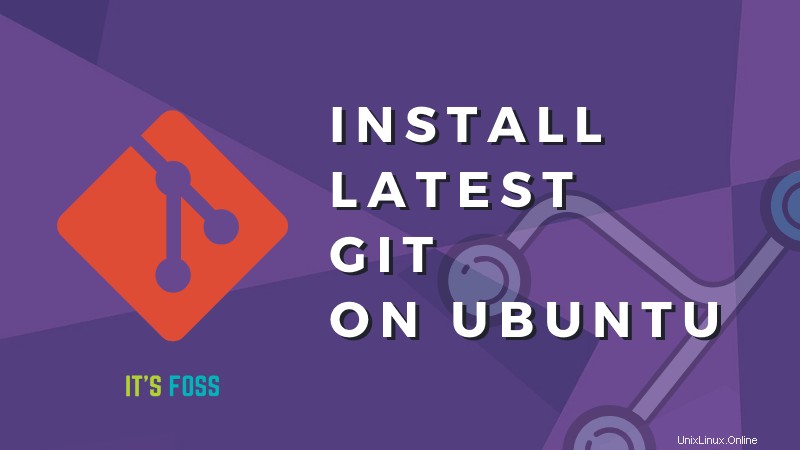
Salah satu caranya adalah menginstal dari kode sumber. Metode jadul yang keren itu tidak disukai semua orang. Untungnya, ada PPA yang tersedia dari tim Pengelola Git Ubuntu yang dapat Anda gunakan untuk menginstal versi Git stabil terbaru dengan mudah.
sudo add-apt-repository ppa:git-core/ppa
sudo apt update
sudo apt install gitBahkan jika Anda telah menginstal Git menggunakan apt sebelumnya, Git akan diperbarui ke versi stabil terbaru.
[email protected]:~$ git --version
git version 2.25.0Kelebihan menggunakan PPA adalah jika ada versi stabil Git baru yang dirilis, Anda akan mendapatkannya dengan pembaruan sistem. Cukup perbarui Ubuntu untuk mendapatkan versi stabil Git terbaru.
Trivia
Tahukah Anda bahwa sistem kontrol versi Git dibuat oleh pencipta Linux Linus Torvalds?
Konfigurasi Git [Direkomendasikan untuk pengembang]
Jika Anda telah menginstal Git untuk tujuan pengembangan, Anda akan segera mulai mengkloning repo, membuat perubahan, dan melakukan perubahan.
Jika Anda mencoba memasukkan kode Anda, Anda mungkin melihat kesalahan 'Tolong beri tahu saya siapa Anda' seperti ini:
[email protected]:~/compress-pdf$ git commit -m "update readme"
*** Please tell me who you are.
Run
git config --global user.email "[email protected]"
git config --global user.name "Your Name"
to set your account's default identity.
Omit --global to set the identity only in this repository.
fatal: unable to auto-detect email address (got '[email protected](none)')Ini karena Anda belum mengonfigurasi Git dengan informasi pribadi Anda yang bersifat wajib.
Seperti yang sudah ditunjukkan oleh kesalahan, Anda dapat mengatur konfigurasi Git global seperti ini:
git config --global user.name "Your Name"
git config --global user.email "[email protected]"Anda dapat memeriksa konfigurasi Git dengan perintah ini:
git config --listSeharusnya menampilkan output seperti ini:
[email protected]
user.name=abhishekKonfigurasi ini disimpan dalam file ~/.gitconfig. Anda juga dapat mengubahnya secara manual untuk mengubah konfigurasi.
Pada akhirnya…
Saya harap tutorial singkat ini membantu Anda menginstal Git di Ubuntu. Dengan PPA, Anda dengan mudah mendapatkan versi Git terbaru.
Jika Anda memiliki pertanyaan atau saran, jangan ragu untuk bertanya di bagian komentar. Ucapan 'terima kasih' juga diterima :)